云之家是一款好用的在线协同办公软件。我们可以使用云之家将电脑中的文件上传到云之家企业云盘中;
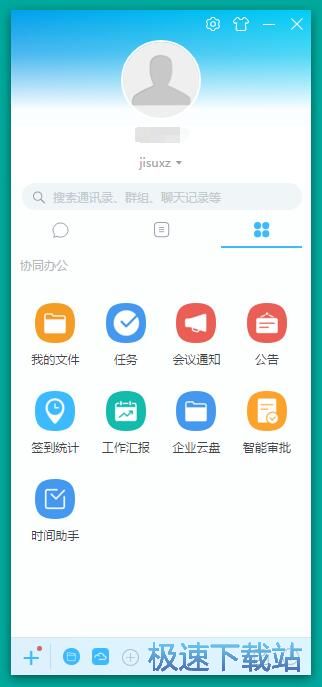
极速小编这一次就给大家演示一下怎么使用云之家将本地文件上传到云之家企业云盘中吧。点击云之家功能界面中的企业云盘,打开云之家企业云盘;
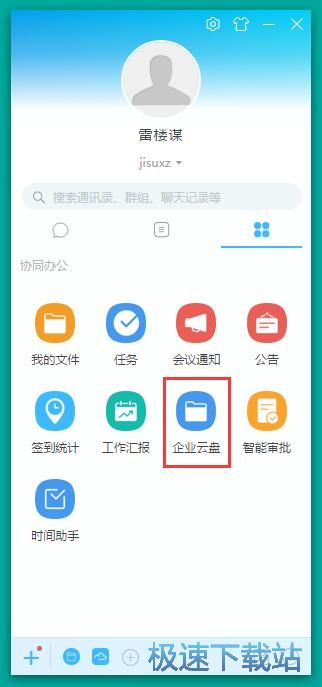
进入云之家企业云盘。这时候我们可以看到,企业云盘中还没有文件。我们可以将本地文件上传到云之家企业云盘中。点击开始上传,就可以打开文件浏览窗口,选择想要上传的文件;
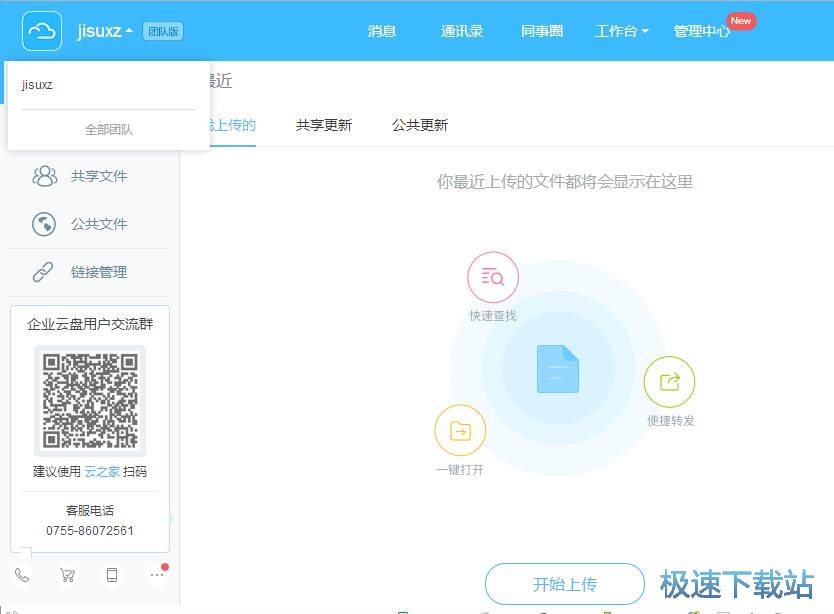
再文件夹浏览窗口中,找到想要上传到企业云盘的文件。极速小编以PDF文档为例子。用鼠标点击选中PDF文档后点击打开;
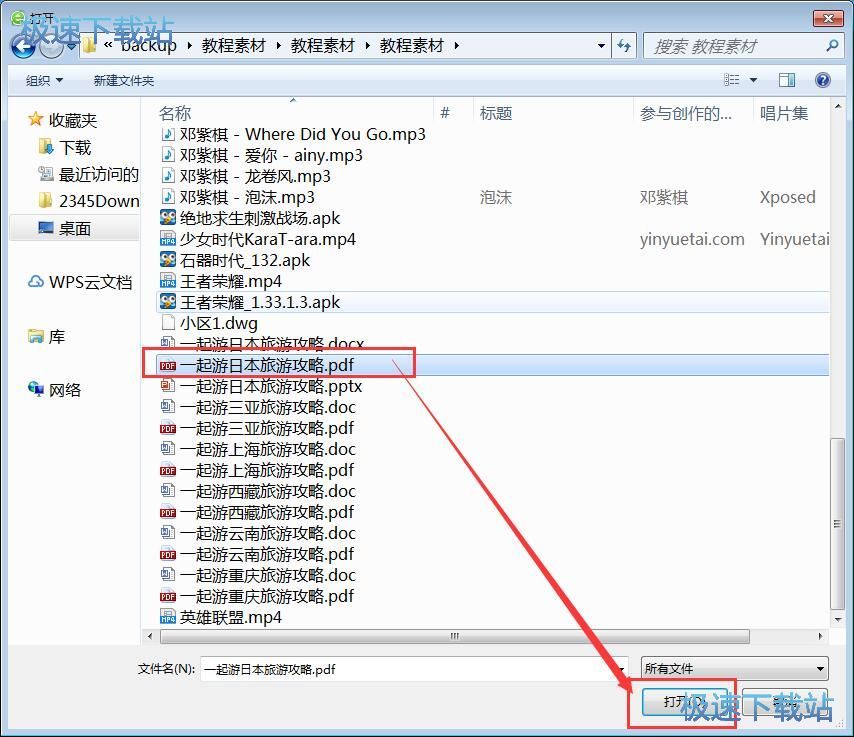
本地文件成功导入到云之家企业云盘中。云之家企业云盘正在将本地文件上传到企业云盘中。文件传输需要一定的时间,请耐心等待;
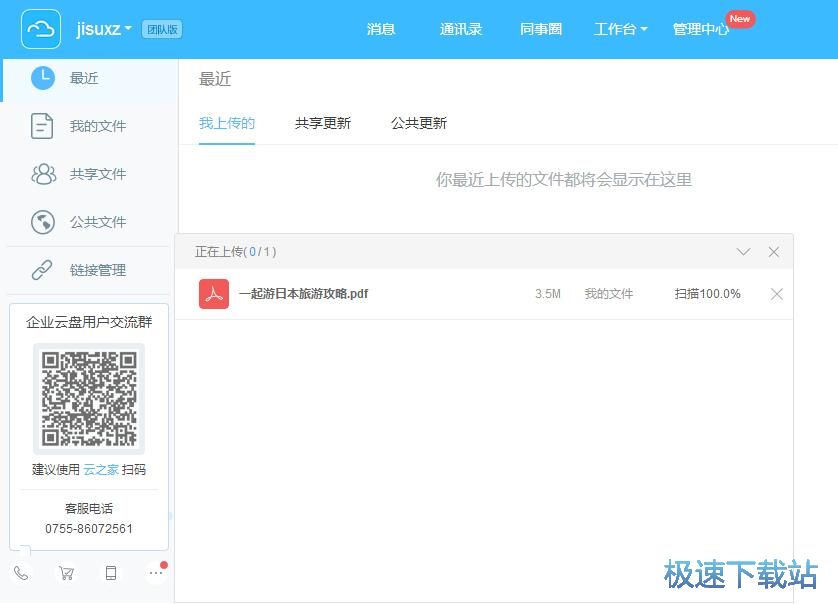
文件上传完成,这时候云之家企业云盘界面中会显示文件上传完成;
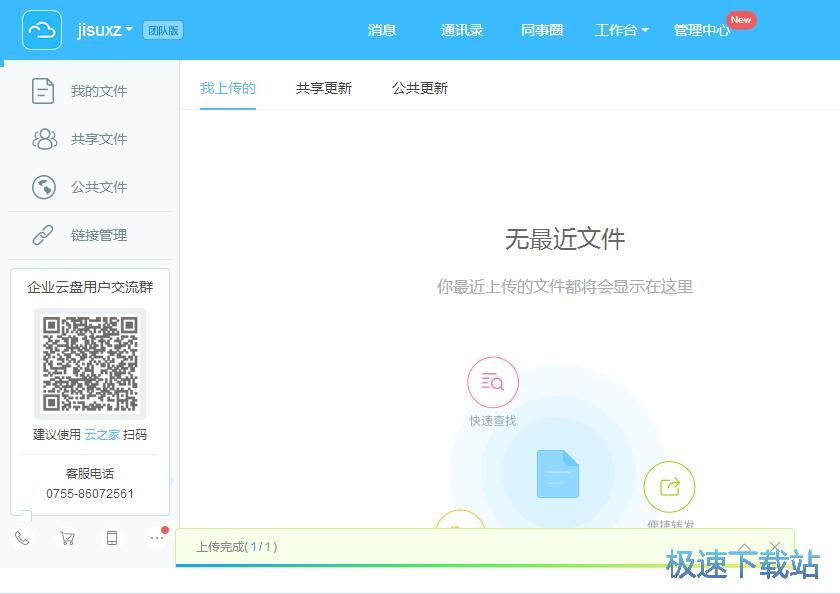
点击云之家企业云盘中的我的文件,就可以进入我的文件页面。我们就可以在我的文件页面中查看上传到企业云盘中的文件。
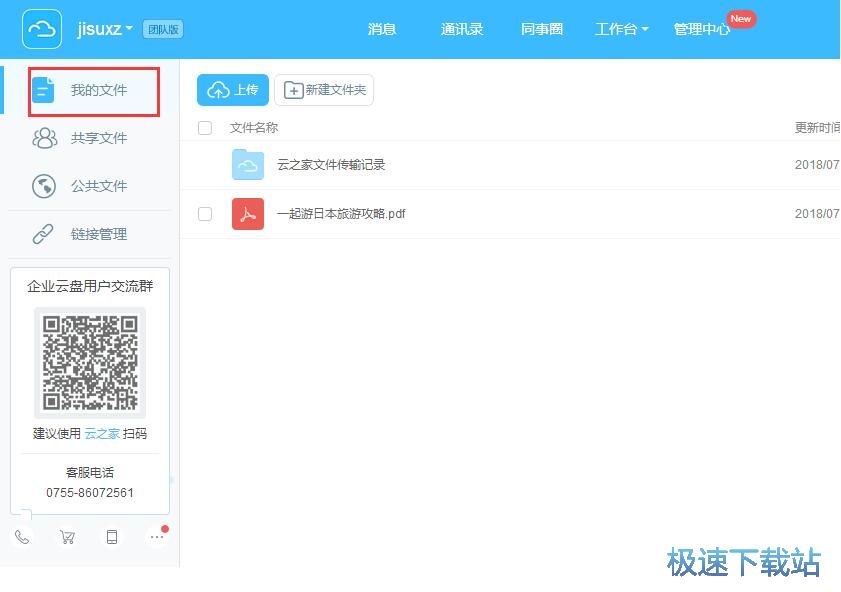
云之家的使用方法就讲解到这里,希望对你们有帮助,感谢你对极速下载站的支持!